文章摘要:员工私自安装新软件,可不是小事!轻则让办公电脑内存告急、运行卡顿,影响工作效率;重则引入盗版程序、恶意病毒,埋下数据泄密、系统崩溃的隐患,甚至让企业卷入版权纠纷
员工私自安装新软件,可不是小事!轻则让办公电脑内存告急、运行卡顿,影响工作效率;重则引入盗版程序、恶意病毒,埋下数据泄密、系统崩溃的隐患,甚至让企业卷入版权纠纷。
只靠口头提醒,管控效果往往有限。别担心,今天就给大家分享五招实用方法,从技术管控到流程规范,覆盖不同企业需求,操作简单易落地,帮你轻松堵住私自安装软件的漏洞,守护办公设备安全与工作秩序!

一、部署洞察眼 MIT 系统,打造软件安装 “智能防火墙”
黑白名单精准控制:可以设置软件安装的白名单和黑名单。白名单中列出允许安装的软件,只有白名单内的软件员工才能正常安装使用;黑名单则用于指定禁止安装的软件,一旦软件被列入黑名单,终端设备尝试安装时系统会自动发出拦截指令。
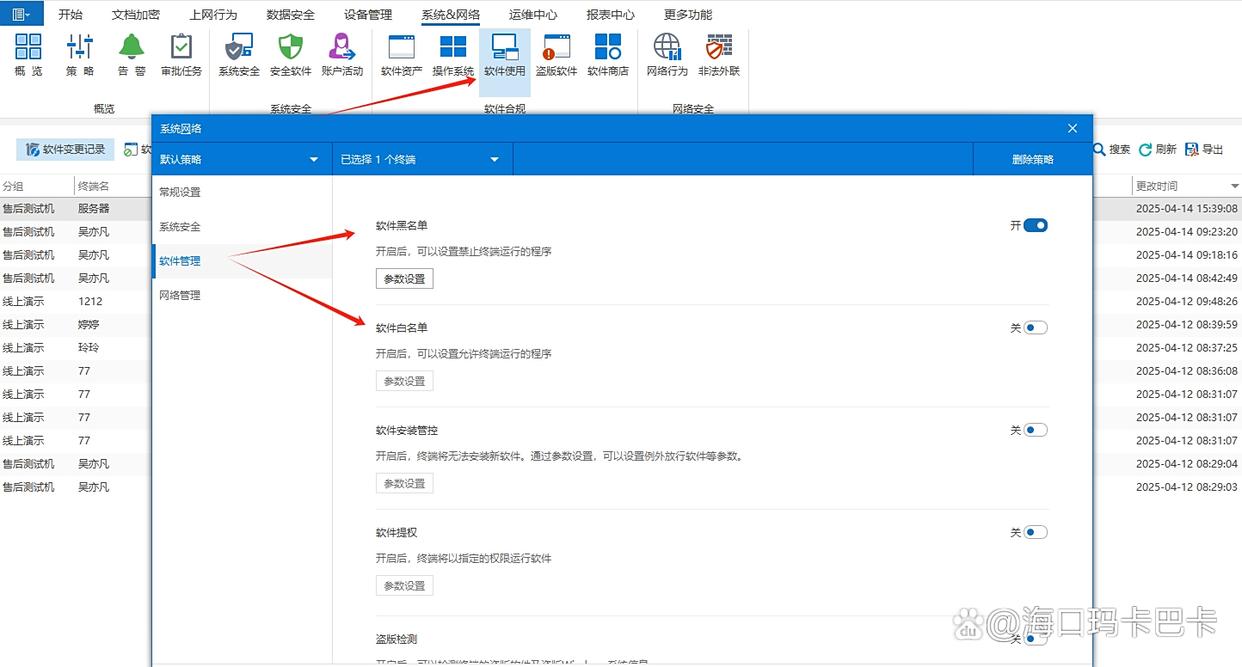
安装权限精细分配:可依据企业组织架构与员工角色灵活分配软件安装权限。比如普通员工只能安装白名单软件,而 IT 运维人员、部门负责人等角色可被赋予更高的安装权限,如允许安装部分测试软件或新业务相关软件等。
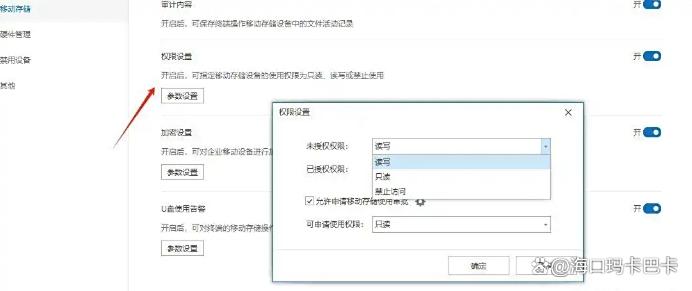
全程追踪与审计:详细记录所有软件安装尝试,包括安装时间、用户、软件名称、安装结果等信息,异常行为还会触发报警。审计日志可导出,满足企业合规需求,便于在需要时进行追溯和查询。
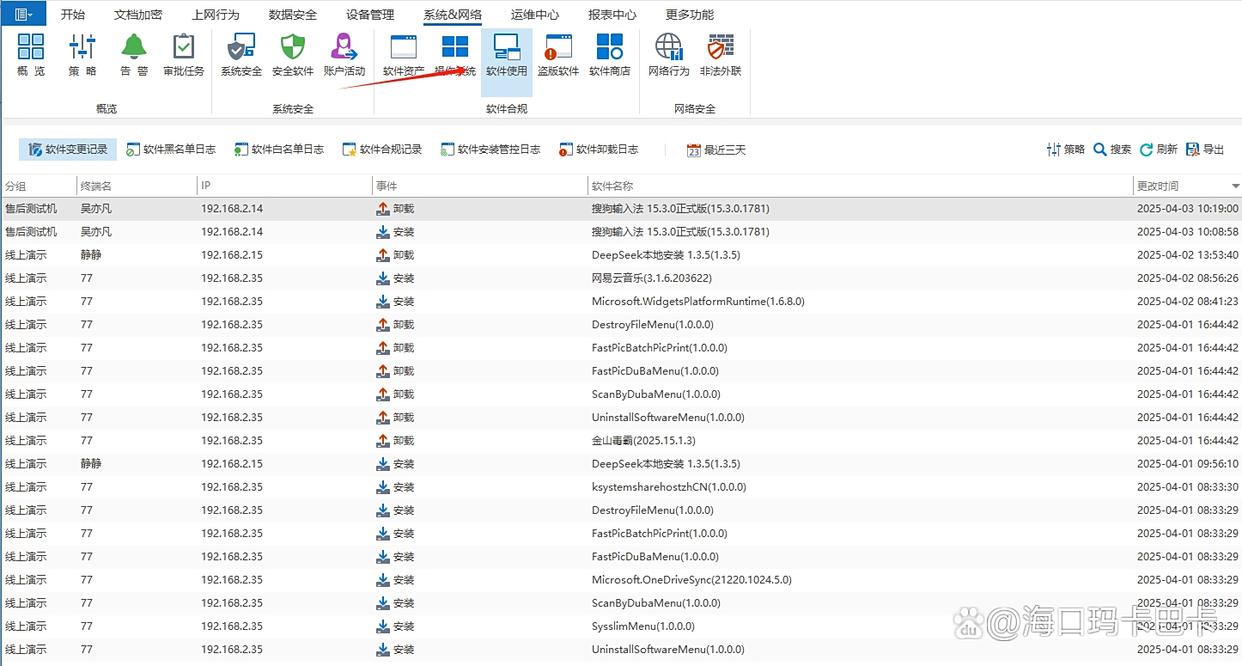
企业软件商店管理:管理员可将经过安全检测且符合企业工作需求的正版软件统一上架到企业私有化软件商店。员工需要安装软件时,可直接在商店内自行浏览、下载并安装,既保证了软件来源的安全性,又方便了员工的使用。
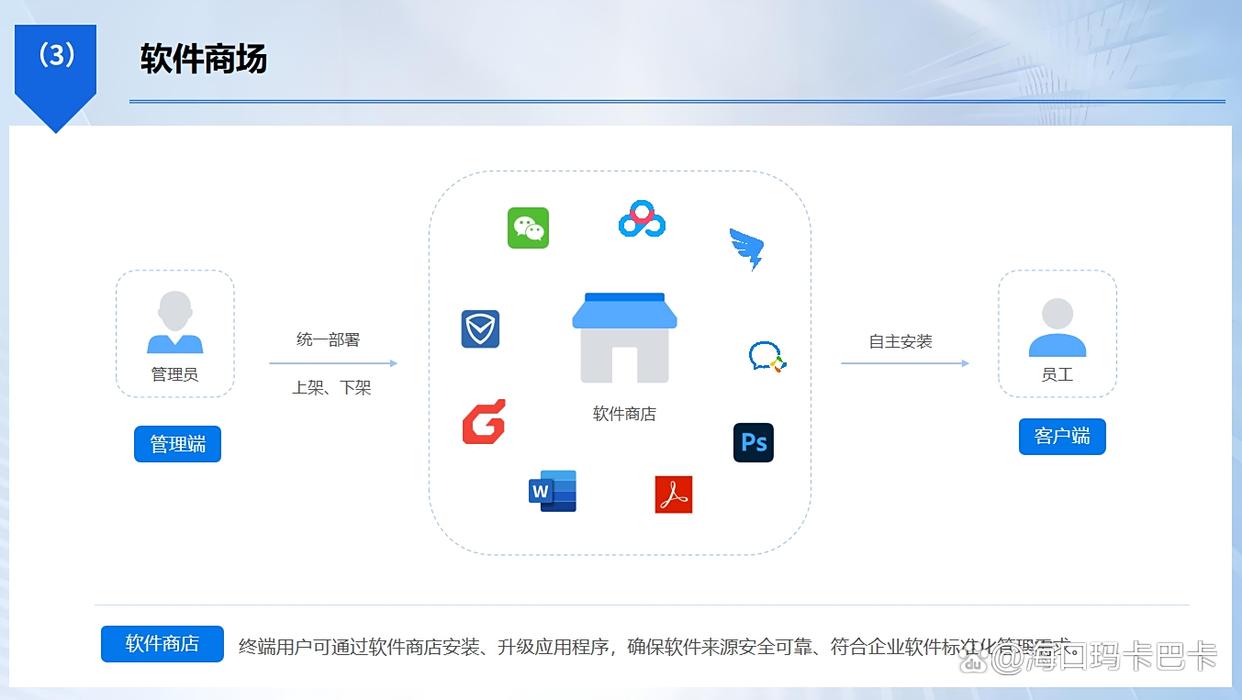
实时报警与远程审批:当有违规安装行为发生时,系统会立即通过多种方式向管理员发送预警通知。同时,管理员可远程对安装请求进行审批,决定是否允许该软件的安装。
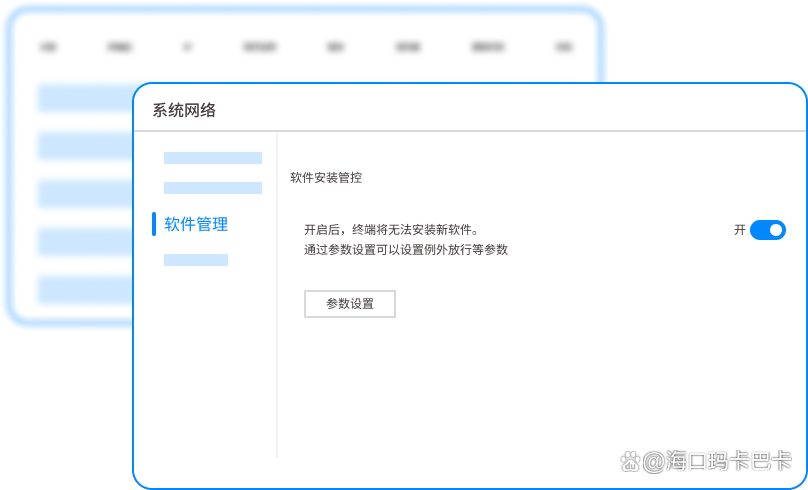
二、借助微软 Intune 云平台,远程管控终端软件安装
对于多分支机构、员工分散办公的企业,微软 Intune 云平台是高效管控工具。
管理员在 Intune 控制台创建 “软件安装限制策略”,可直接推送至所有员工的办公设备(包括电脑、笔记本),限制非授权软件安装。例如,设置 “仅允许从微软应用商店安装软件”,员工无法通过外部安装包安装程序;还能禁止设备启用 “USB 安装” 功能,防止通过 U 盘拷贝安装包私自安装。
此外,Intune 支持实时监控设备软件状态,若发现违规安装软件,可远程发起 “软件卸载指令”,无需上门操作,大幅提升管理效率。

三、用信服终端安全管理系统,拦截违规安装行为
信服终端安全管理系统的 “应用准入控制” 功能,能从安装源头阻断风险。
系统内置 “软件特征库”,包含数万种常见违规软件(如破解版设计软件、恶意工具)的特征码,员工尝试安装时,系统会自动比对特征码,识别出违规软件后立即拦截,并生成 “违规安装告警” 推送至管理员。
同时,系统支持 “安装行为分析”,能统计员工尝试安装违规软件的频次、类型,针对高频违规员工,管理员可精准开展安全培训。
另外,该系统还能与企业网络防火墙联动,禁止员工访问违规软件下载网站,从 “下载源头” 减少安装风险。
四、通过本地组策略 + 软件限制策略,双重锁死安装权限
对于小型企业或预算有限的团队,可通过 Windows 系统自带功能实现基础管控。
除了将员工账户设为 “标准用户”,还能在组策略编辑器中配置 “软件限制策略”:打开 “gpedit.msc”,进入 “计算机配置 - Windows 设置 - 安全设置 - 软件限制策略”,右键创建 “软件限制策略”,然后添加 “哈希规则”—— 将允许安装的软件安装包生成哈希值并添加到 “受信任” 列表,未在列表中的软件安装包会被判定为 “不受信任”,无法运行。
这种方法无需额外安装工具,通过系统自带功能就能实现精准限制,适合设备数量较少的团队。

五、制定 “软件安装申请 - 审核 - 安装” 流程,规范操作行为
技术管控之外,规范的流程能让软件安装管理更有序。
企业可制定《软件安装管理流程》,明确 “员工需安装新软件时,需填写《软件安装申请表》,注明软件名称、用途、版本、来源”,经部门负责人签字确认后,提交至 IT 部门审核。
IT 部门会核查软件是否为正版、是否存在安全风险,审核通过后,由 IT 人员统一协助安装,并登记 “软件安装台账”;审核不通过的,需向员工说明原因(如软件存在病毒风险、非办公必需)。
同时,定期对 “软件安装台账” 进行核查,清理长期未使用的冗余软件,既避免资源浪费,也减少安全隐患,形成 “申请 - 审核 - 安装 - 核查” 的闭环管理。





